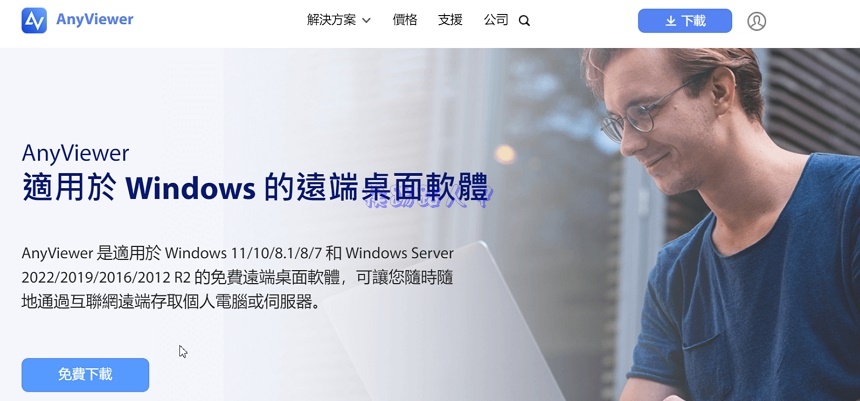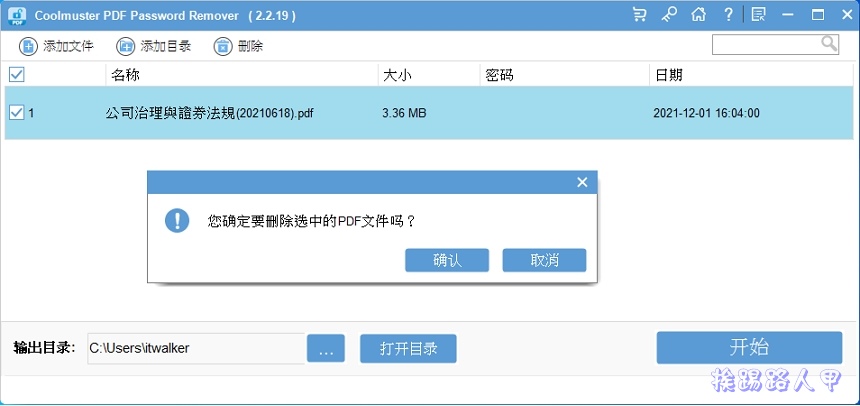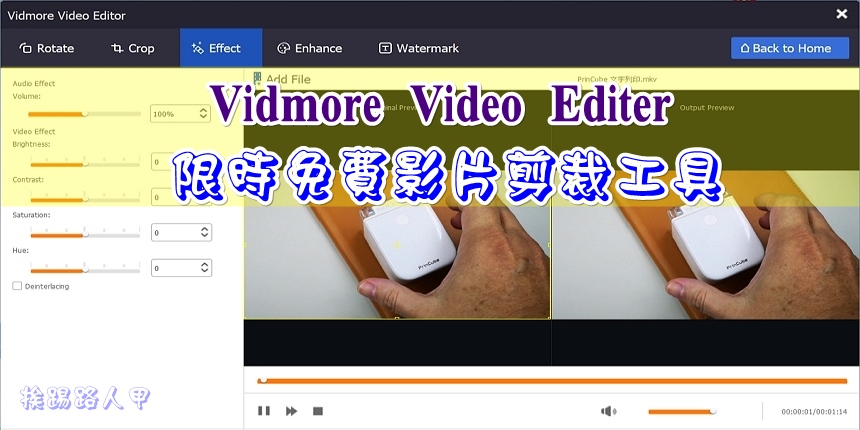iTop Screen Recorder PRO 螢幕錄影程式限時免費中
iTop Screen Recorder Pro 是一款適用於Windows的螢幕錄製軟體。它可以在攝像頭、揚聲器和麥克風打開的情況下記錄螢幕的任何部分。這款應用程式也可幫你將影片保存為 MP4、AVI、FLV、GIF等常見文件格式,以及 MP3、AAC、AC3 等格式的音頻。不只這些,iTop Screen Recorder Pro還自帶了剪輯和降噪的功能,要如何使用呢?讓我們一起來看看吧!

首先進入活動網頁(文末有網址),可以看到倒數計時的限時免費畫面,原價42.99美元已降至0元。

往下滑看到Step 1.停下,點擊〔GIVEWAY PAGR〕進入限免網頁。

在活動網頁上捲動到Spoiler來展開,可以看到序號,請記下。

以下是舊版的安裝與操作說明,應該大同小異,請參考。

開啟應用程式,點紅框內的鑰匙圖示。

將授權碼貼上後按〔註冊〕。

註冊完成會跳出以下視窗,點〔確定〕後即可享有半年的免費時間。

紅框內可以選擇要錄製螢幕、音檔或遊戲,螢幕部分可以調整錄製的大小。

右邊可選擇是否要錄製對應裝置,可以點擊紅框內齒輪圖示開啟設定。

這裡可以調整一些錄製的元素,像是滑鼠、攝影機、快捷鍵等。

【浮水印】可以自訂文字和顏色等。

【我的創作】可以看之前錄製過的作品。

【快速啟動】可以針對影音平台做錄製。

【使用者指南】可以在網路上查到關於此程式更進階的操作手法。

不只錄影,還有【視訊編輯器】、【降噪器】的功能。

【視訊編輯器】可以對影片檔進行剪輯,點〔開始新的創作〕創建新的剪輯檔。

點擊紅框內圖示,加入影片檔。

將影片拖曳到下方,也可以加入文字檔和音檔。

【貼紙】可以加入一些圖片。

【文字】也可以直接拖曳,點時間軸上方按鈕進行編輯。

也可以加入【特效】,讓影片更豐富。

將【轉場】拖曳到兩個不同的影片。

【濾淨】也有許多特效,例如電影、黑白等。

當剪輯還沒完成時可以點〔儲存〕,如果剪輯完成可以點擊〔匯出〕,點右邊的〔…〕可以針對格式做更改。

按〔存檔〕就可以了。

【降噪器】的部分只需要選擇要降噪的音檔,按下〔立即降噪〕。

接著就可以直接在資料夾裡尋找檔案了,非常簡單。

【活動網頁】:請點選這裡
延伸閱讀:
- Google 雲端硬碟容量不足?6招幫你釋放空間,並利用工具揪出重複檔案
- 限時終身免費 Glary Utilities Pro 5.x 系統優化工具
- ASCOMP Cleaning Suite Professional 系統優化工具(限時免費)